Csökkentse a felhasznált erőforrások mennyiségét a hardver teljesítményének javítására
- Azok a felhasználók, akiknek AMD grafikus kártyával felszerelt számítógépük van, észrevehetik, hogy a Radeon Host Service sok GPU-erőforrást foglal el.
- A megnövekedett erőforrás-felhasználás súlyos teljesítményproblémákat okozhat.
- A probléma megoldásához erősen ajánlott módosítani az AMD alkalmazás beállításait.
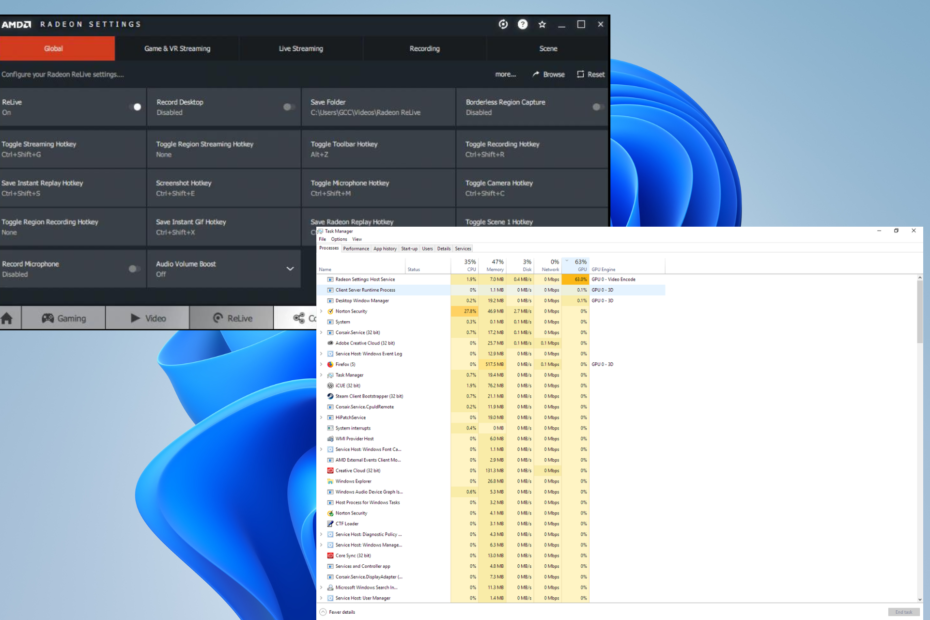
xTELEPÍTÉS A LETÖLTÉSI FÁJLRA KATTINTVA
Ez a szoftver folyamatosan üzemben tartja illesztőprogramjait, így megóvja Önt a gyakori számítógépes hibáktól és hardverhibáktól. Ellenőrizze az összes illesztőprogramot most 3 egyszerű lépésben:
- Töltse le a DriverFix-et (ellenőrzött letöltési fájl).
- Kattintson Indítsa el a szkennelést hogy megtalálja az összes problémás illesztőprogramot.
- Kattintson Frissítse az illesztőprogramokat új verziók beszerzése és a rendszer hibáinak elkerülése érdekében.
- A DriverFix-et letöltötte 0 olvasói ebben a hónapban.
Ha a számítógéphez AMD grafikus kártya tartozik, akkor az lesz Radeon szoftver kíséri, hogy a felhasználók beállíthassák. Néhány felhasználó azonban teljesítményproblémákat jelentett az AMD GPU-val.
A Radeon Host Service nevű szoftver ugyanis rengeteg GPU-erőforrást vesz el. Ha ez megtörténik, gyorsan kell cselekednie és javítsa meg a GPU memóriáját hogy megvédje a hardverét.
Mi okozza a magas GPU-használatot?
A magas GPU-használat problémát jelent, mivel az ebből eredő magas hőmérséklet károsíthatja a hardvert. Ez csökkenti a számítógép élettartamát.
A kérdés most az, hogy mi okozza a magas használatot. Ennek azonban több oka is van, és ez nem csak a játék miatt van így.
- Számítógépét valamilyen rosszindulatú program fertőzte meg: A számítógép megtisztításához javasoljuk, hogy telepítsen néhányat víruskereső szoftver hogy megszabaduljon az esetleges számítógépes vírusoktól.
- Túl sok alkalmazás és ablak van nyitva: Ha túl sok alkalmazás van nyitva, az megterhelheti a rendszert. Zárjon be néhányat, és nézze meg, észlel-e javulást.
- A számítógépén lévő alkalmazások nincsenek megfelelően optimalizálva: Egyes alkalmazásokról, például a Google Chrome-ról ismert, hogy erőforrás-maradványok. Többet kellene telepítenie könnyű böngészők helyette.
- A beállítások nincsenek megfelelően optimalizálva: Ha más hardver nem tud lépést tartani a GPU-val, például a processzor, teljesítménybeli problémákat tapasztalhat.
Hogyan szabadíthatok fel GPU-erőforrásokat a Radeon Host Service szolgáltatásból?
Rengeteg mód van a GPU erőforrásainak visszaszerzésére. Ezek egy része egyszerű és gyors, míg mások több technikai know-how-t igényelnek.
Szakértői tipp:
SZPONSORÁLT
Néhány PC-problémát nehéz megoldani, különösen, ha sérült adattárakról vagy hiányzó Windows-fájlokról van szó. Ha problémái vannak a hiba kijavításával, előfordulhat, hogy a rendszer részben meghibásodott.
Javasoljuk, hogy telepítse a Restoro eszközt, amely átvizsgálja a készüléket, és azonosítja a hibát.
Kattints ide a letöltéshez és a javítás megkezdéséhez.
Ez nem kimerítő lista, de lefedi az alapok többségét.
- Telepítse újra a problémás játékot. Ha van egy cím a könyvtárában, amely az összes problémát okozza, az újratelepítéssel ki kell küszöbölni a hibákat és a sérüléseket.
- Hasonlóképpen telepítse újra az AMD Radeon Settings alkalmazást, amellyel az AMD felhasználók beállíthatják grafikus kártyájukat. Ez a szoftvert is frissíti.
- Töltse le az AMD alkalmazás legújabb verzióját. A cég folyamatosan fejleszti szoftverét a javítások rendszeres bevezetésével.
- Csökkentse a játék beállításait. Például egyes játékok grafikailag intenzívek. A beállítások csökkentése erőforrásokat szabadít fel.
1. A ReLive és a Record Desktop letiltása
- Nyissa meg az AMD Radeon Settings alkalmazást, és válassza ki a ReLive lapon.
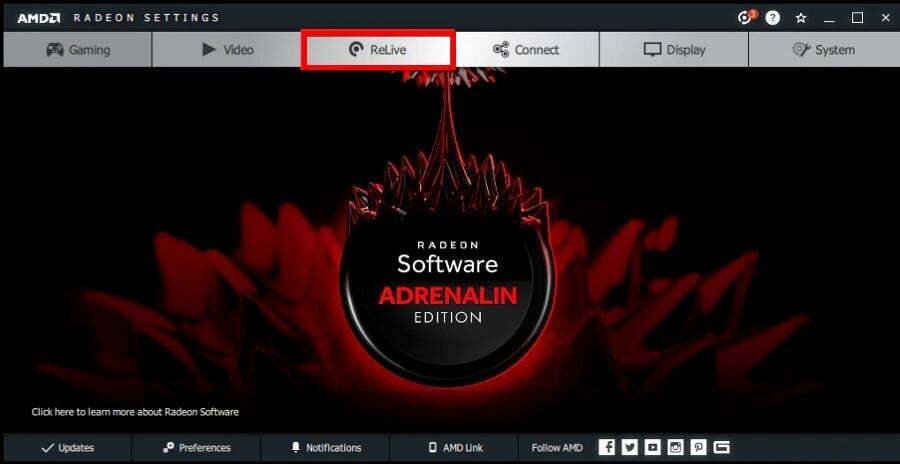
- A következő ablakban kattintson a Globális lapon.
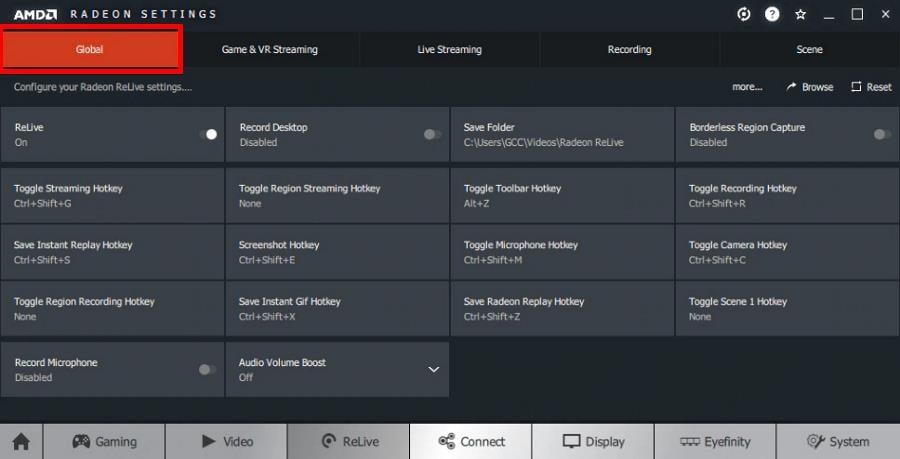
- Kattintson a ReLive és a Record Desktop melletti váltókapcsolókra mindkettő kikapcsolásához.
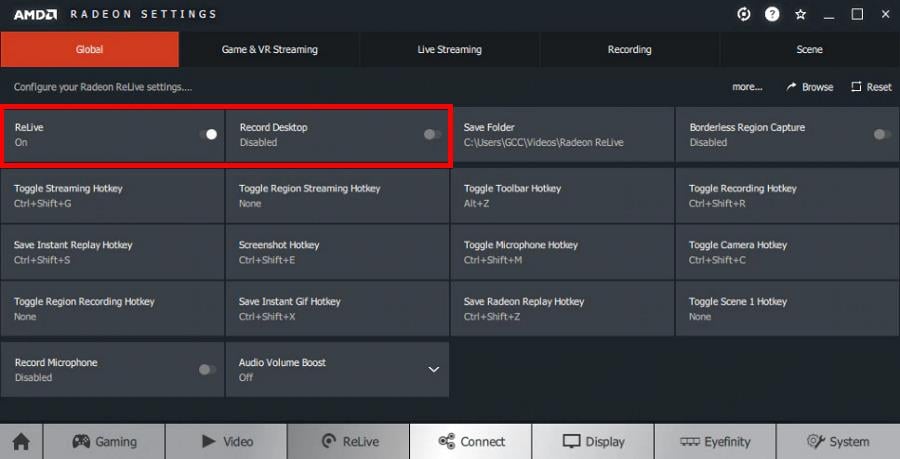
2. Az Instant Replay és egyebek letiltása az AMD Software: Adrenaline Edition szolgáltatásban
- Ha AMD Software: Adrenaline Editiont használ, nyissa meg, és kattintson a fogaskerék ikonra a jobb felső sarokban.
- Kattints a Tábornok lapon.
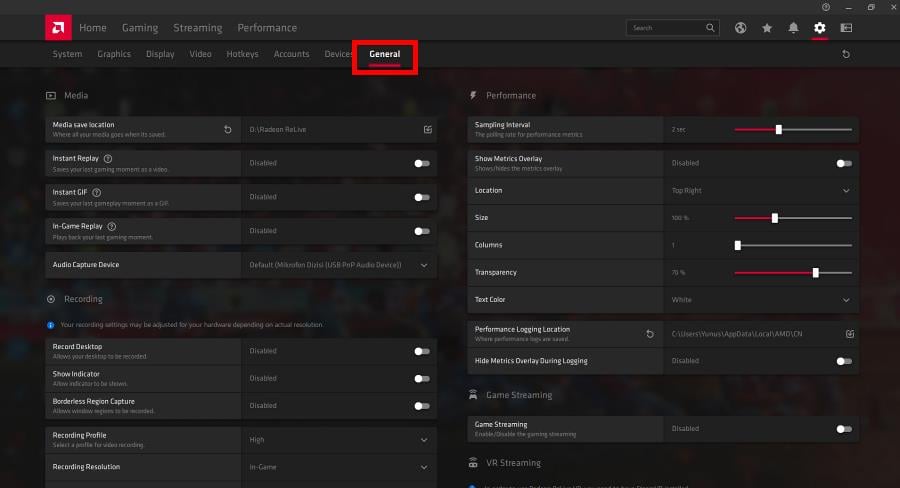
- Alatt Média szakaszban kattintson a mellette lévő váltókapcsolóra Azonnali visszajátszás és Azonnali GIF kikapcsolni.
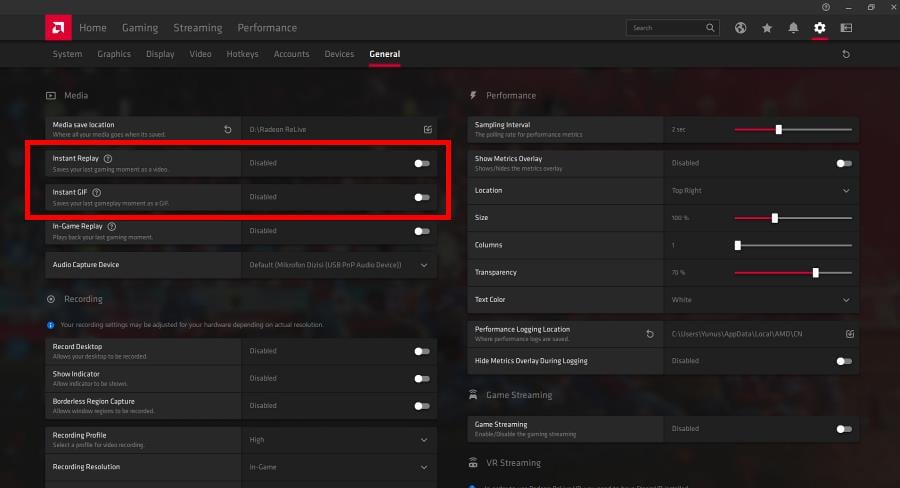
- Alatt Felvétel szakasz, tiltsa le Record Desktop, Mutasd a jelzőt, és Borderless Region Capture.
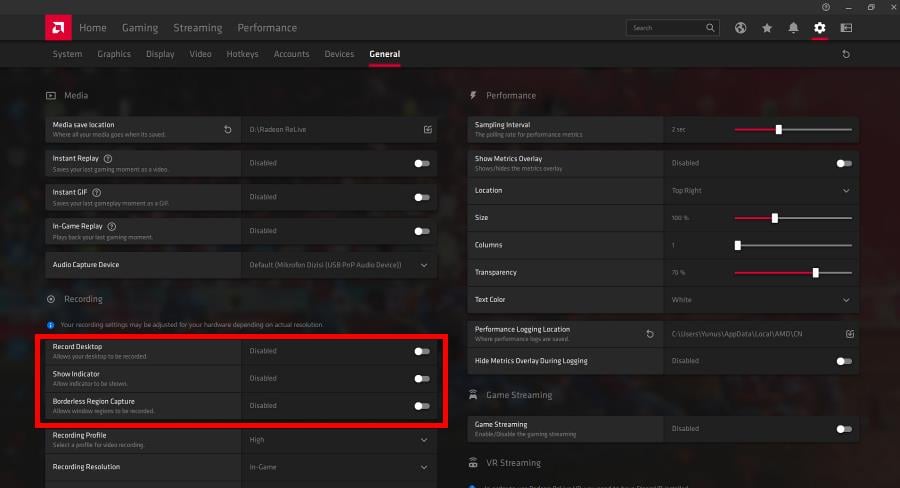
3. A Windows energiagazdálkodási tervének módosítása
- Nyissa meg a Vezérlőpultot, és válassza ki Energiagazdálkodási lehetőségek. Ha nem látja, győződjön meg róla Megtekintés: Nagy ikonok értékre van állítva.
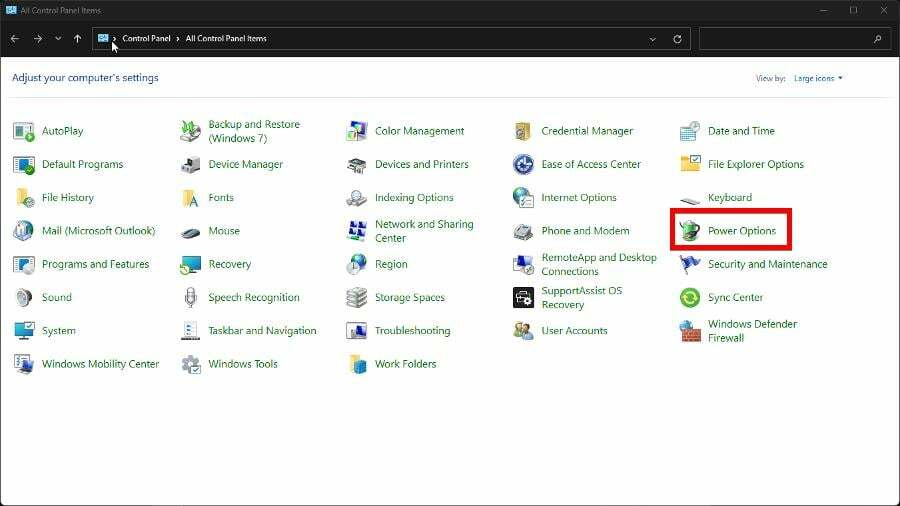
- Válassza a Kiegyensúlyozott (ajánlott) vagy a Nagy teljesítményű energiasémát, bár javasolt az utóbbi választása.
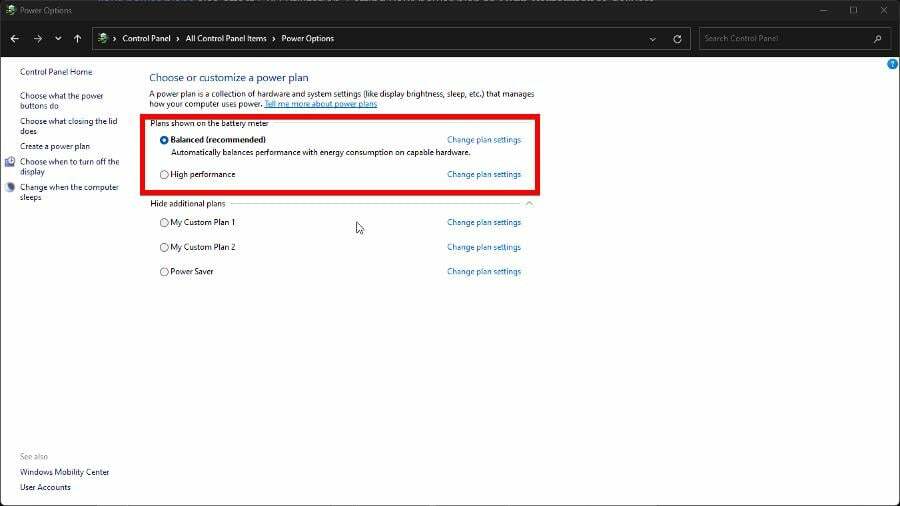
- Menj a AMD Cleanup Utility oldal és válassza ki Az AMD Cleanup Utility for Windows a szoftver automatikus letöltéséhez.
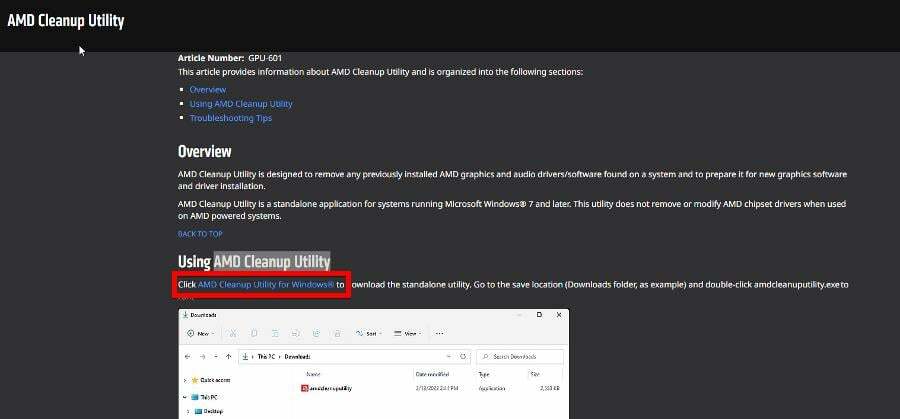
- Menjen a fájl helyére, és kattintson duplán a futtatáshoz.
- Megjelenik egy kis ablak, amely megkérdezi, hogy szeretné-e újraindítani Windows számítógépét csökkentett módban. Erősen ajánlott az Igen lehetőséget választani.
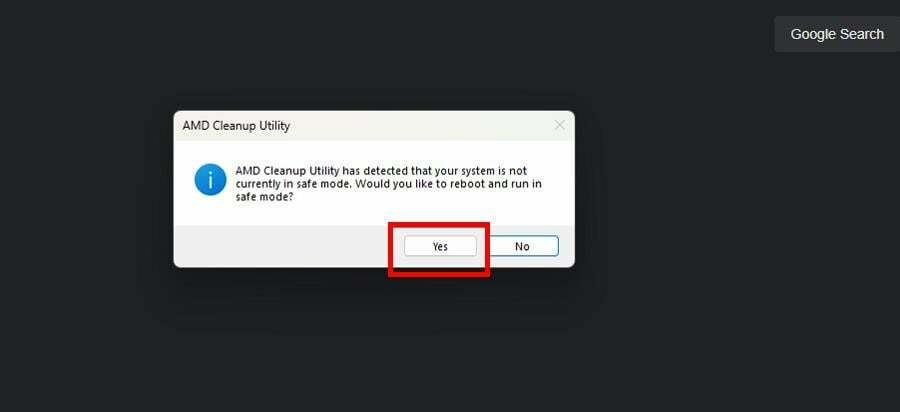
- Kattintson az OK gombra a következő promptban a tisztítás folytatásához. Elmagyarázza, hogy mi lesz a folyamat.
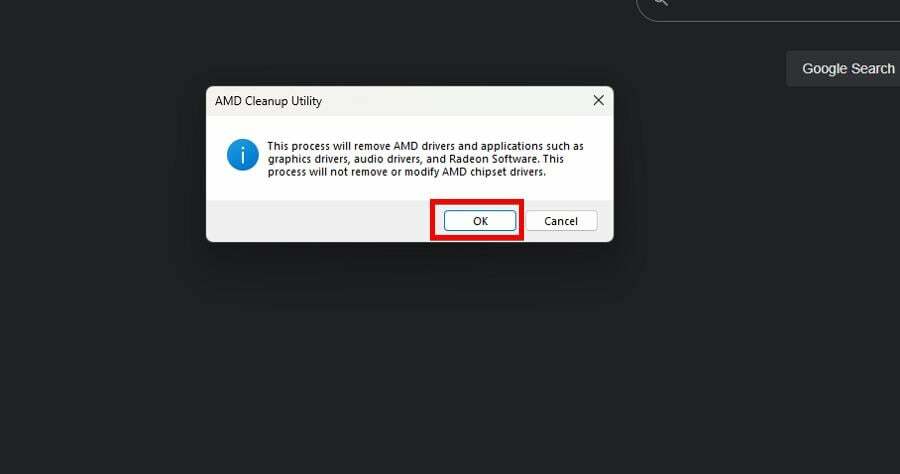
- Ha végzett, megjelenik egy ablak, amely jelzi, hogy a folyamat befejeződött. Kattintson Befejez, akkor Igen a rendszer újraindításához és a folyamat befejezéséhez.
5. Roll-back illesztőprogramok
- Nyissa meg a Eszközkezelő.
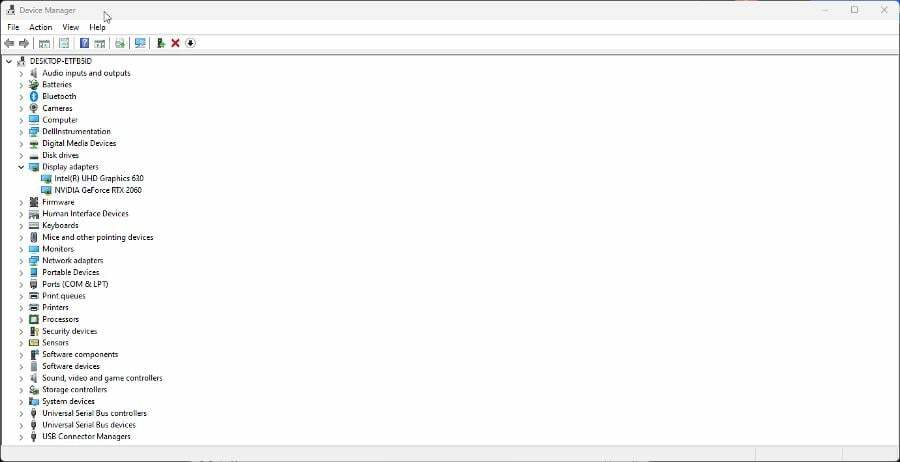
- Kiterjed Kijelző adapterek, kattintson a jobb gombbal egy grafikus kártyára, és válassza a Tulajdonságok menüpontot.
- Ha elérhető, lépjen az Illesztőprogram fülre, és kattintson az Illesztőprogram visszaállítása gombra.
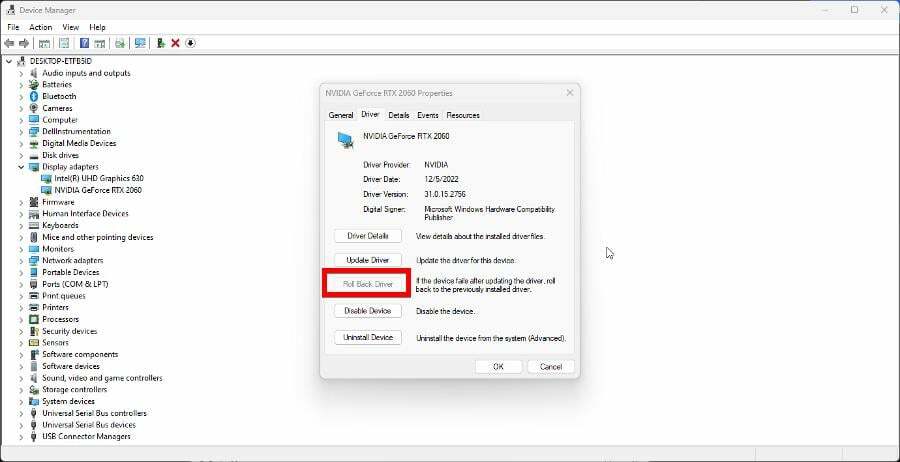
A visszagurítást az utolsó lépésnek kell tekinteni. Ez visszaállítja az illesztőprogramokat egy korábbi verzióra, amíg az AMD ki nem ad egy javítást.
Milyen egyéb módokon tudok jobban gondoskodni a GPU-mról?
Van egy sajátos probléma, amellyel tisztában kell lennie. A felhasználók panaszkodtak rájuk Pörögnek a GPU ventilátorok majd hirtelen ismételten megállt. Ez általában azért van, mert a RAM akkumulátort ki kell cserélni.
Megpróbálhatja frissíteni a GPU illesztőprogramját is. Javasoljuk, hogy tanulja meg, mit kell tennie, ha az Eszközkezelő nem ismeri fel az AMD grafikus kártyáját. Előfordulhat, hogy kompatibilitási módban kell telepítenie az illesztőprogramokat.
Nyugodtan írjon alább megjegyzést, ha kérdése van a GPU-problémák megoldásával kapcsolatban. Hagyjon megjegyzéseket a kívánt útmutatókkal vagy egyéb hardverproblémákkal kapcsolatos információkkal kapcsolatban.
Még mindig vannak problémái? Javítsa ki őket ezzel az eszközzel:
SZPONSORÁLT
Ha a fenti tanácsok nem oldották meg a problémát, a számítógépén mélyebb Windows-problémák léphetnek fel. Ajánljuk töltse le ezt a PC-javító eszközt (Nagyon értékelték a TrustPilot.com webhelyen), hogy könnyen kezeljék őket. A telepítés után egyszerűen kattintson a Indítsa el a szkennelést gombot, majd nyomja meg Mindet megjavít.

![A betöltött könyvtár nem sikerült az 1114-es hibával [COMPLETE FIX]](/f/615ee724ff0e81b54e0892ae7054477b.webp?width=300&height=460)
